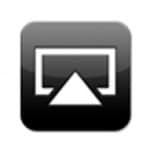
In iTunes ist die Musikausgabe über [Airplay->airplay] relativ einfach, da man dort direkt neben dem Lautstärkeregler den Airplay-Button findet, über den man dann das entsprechende Gerät auswählen kann. Möchte man aber systemweit die Audioausgabe umlenken, so muss man einen anderen Weg finden.
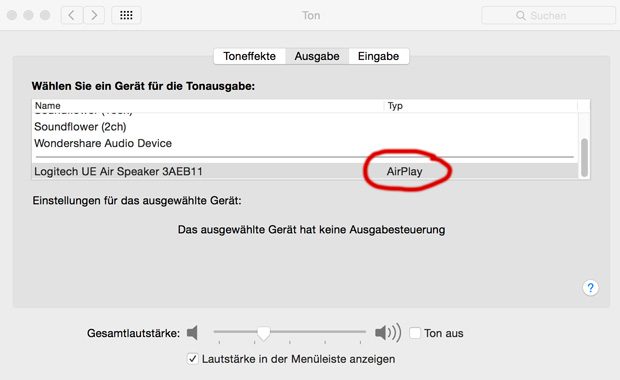
Vor ein paar Jahren, also noch die Leoparden bei OS X aktuell waren, musste man dafür noch eine extra App namens Airfoil bemühen, die sich um die Weiterleitung des Audiosignals gekümmert hat. Unter Mac OS X Yosemite ist die Sache doch ein bisschen einfacher: Man geht in die Systemeinstellung „Ton“ und wählt dort unter dem Reiter „Ausgabe“ das Gerät, das mit dem Typ „Airplay“ gekennzeichnet ist. In meinem Fall ist es der Logitech UE Air Speaker.
Schon beim Anwählen des Gerätes, sollte die Verbindung hergestellt und das Audio bzw. die Musik über die Box gestreamt werden. So, aber wo das nun geklärt ist, muss ich mal weiterhören! ;-)
Ähnliche Beiträge
Seit 2012 betreibe ich meinen Blog als Sir Apfelot und helfe meinen Lesern bei technischen Problemen. In meiner Freizeit flitze ich auf elektrischen Einrädern, fotografiere mit meinem iPhone, klettere in den hessischen Bergen oder wandere mit meiner Familie. Meine Artikel behandeln Apple-Produkte, Drohnen-News und Lösungen für aktuelle Bugs.

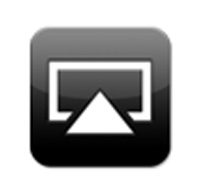








Irgendwo steckt in meinem iMac 2010mid 27zoll mit HighSierra ein Käfer im System. Ich fische im Trüben, habe schon x-mal CMMac-X darüber laufen gelassen und habe nun folgendes Problem:
Ist es möglich, ein neues Kernsystem (OS-X Base Sys existiert) so aufzuspielen, dass es mir nicht die ganze Partition löscht? All die Progis und Referenzdateien, all die Schlüssel zum öffnen der Programme und mal abgesehen vom Datensalat, den ich doppelt sicherte…
So fürchte ich mich regelrecht, das nackte System wieder so aufzubauen, dass alles stimmig läuft? Kann ich das frische Sys einfach so über das alte Sys putten, vielleicht mit Hotkey?
Ich weiss, Terminal könnte helfen, aber ich bin JEDES VERD. MAL GESCHEITERT !
Hast Du einen Vorschlag ?
Hallo Gerald! Ja, du kannst im Wiederherstellungsmodus booten (hier die Anleitung) und dann macOS erneut installieren wählen. Wenn du über dein vorhandenes System installierst, werden deine Daten nicht gelöscht. Ich würde das mal probieren. Wenn es nicht hilft, musst du mal auf einer externen Festplatte ein frisches macOS installieren und dann per Migrationsassistent deine Benutzerdaten (inkl. der Programme und der Einstellungen) rüberziehen. Schreib mal, ob es geklappt hat!
Hallo Jens, zuerst vielen Dank für die sofortige Antwort vorgestern. Ich hab dann mal ein frisches Sys HighSierra über das alte kopiert. Nach dem 2ten Restart schien das System weder besser noch schlechter zu sitzen und die Käfer bin ich nicht los!
Das sind: AirPlay Symbol in der oberen Taskleiste bleibt unsichtbar und wenn ich ein Ordner öffne, macht er stets einen Tap in einem offenen Ordner.
Nun, die wenigen Schalter sind richtig gelegt und der hauptsächliche Ärger ist weg!
Zuvor war’s so, dass ich für jedes Öffnen von Dokus od. sonstige Mausklicks immerzu 1 – 2 bis 4mal klicken musste. Es gab tatsächlich keinen Datenverlust aber die Protokoll-Datei ist mit 100en Errors abgefüllt.
Was ein Mac alles so INNERT EINER SEKUNDE so treibt ?! Hihi… Vielleicht haue ich dem Mac eine alte TimeMachine-Datei über den Latz.
Na, da würde ich eher frisch installieren und dann die Userdaten vom Time Machine Backup importieren. Dann ist das System wenigstens mal komplett neu. Aber vorher bitte noch ein Backup machen. Manchmal kann der Mac das Time Machine Backup plötzlich nicht mehr lesen und dann würdest du mit heruntergelassener Hose da stehen, wie man so schön sagt. 😊
Zum Glück habe ich zugewartet. Ich hab ja eh das Gefühl, dass ich im Trüben fische, darum vielen Dank für deinen neuen Tipp.
Ich werde das Sys mal so benützen und gucken, ob’s zufrieden macht u wenn nicht, tue ich genau diese Schritte vornehmen, wie du es erklärt hast.
Noch eine Frage, Sir Apfelot… Wenn ich dann mit ™ arbeite, soll ich es vom Finder her starten und Home-ƒ rüberkopieren? Ink.
Libraries ? (heikle Sache)
Hab vielen Dank für dein Genie-Support, Gruss v. Gerald
Hi Gerald! Haha, Genie-Support. 😂 Mir fehlt noch die Genius-Bar im Büro. Das wäre schick. 😊 Zu deiner Frage: Wenn du das macOS neu installiert hast, bootest du mit dem neuen macOS und startest den Migrationsassistenten (unter Programme → Dienstprogramme). Dort kannst du dann sagen, dass du einen alten Benutzer importieren möchtest und wählst als Quelle deine Time Machine Festplatte (muss angeschlossen sein). So müsste es eigentlich klappen… Wenn nicht, melde dich nochmal! LG, Jens